Rechnungsinhalte
- Rechnungen über 'normale' Aufträge weisen die Lieferscheinnummer und das Lieferdatum aus; bei Sortierung nach Lieferscheinen auch die PZN der Artikel.
Stellen Sie im Modul Druckformularverwaltung ggf. den Aufdruck des Vornamens des Bearbeiters ein. Mehr dazu im Thema 'Druckformulare konfigurieren'.
- Rechnungen über abgearbeitete Vorablieferungen weisen keine Lieferscheinnummer aus. Es wird das Datum, zu dem der Vorablieferungsauftrag erfasst wurde, als Lieferdatum ausgewiesen. So können die Kunden leichter den Bezug zum Lieferschein herstellen, der ihnen mit der Vorablieferung zugegangen ist.
- Rechnungen über Nachliefermengen weisen weder eine Lieferscheinnummer noch ein Lieferdatum aus, da für die Artikel noch kein Lieferschein erstellt wurde. Die ausstehenden Nachlieferungen werden im unteren Teil der Rechnung aufgeführt.
-
Auf dem Rechnungsdruck, der nach Lieferschein sortiert eingestellt wurde (im Modul Druckformularverwaltung), wird statt der Spalte 'Lieferdatum' die PZN des gelieferten Artikels aufgeführt.
Stellen Sie im Modul Druckformularverwaltung ggf. den Aufdruck des Vornamens des Bearbeiters ein. Mehr dazu im Thema 'Druckformulare konfigurieren'.
- Rechnungen, die per Lastschriftverfahren abgebucht werden, enthalten die SEPA-konforme Vorankündigung (Pre-Notification) des Lastschrifteinzugs.
- Das Rechnungsdatum einer aufgelösten Vorablieferung ist abhängig vom Abnehmer.
Lesen Sie mehr dazu in folgendem Hilfethema: 'Rechnungsdatum einer aufgelösten Vorablieferung abhängig vom Abnehmer'
-
Rechnungsdruck bei Rechnungsanschrift abweichend von der Kundenanschrift
Sie können in den Kontaktdaten eines Kunden eine Rechnungsanschrift angeben, die von der des Kunden, welcher die Artikel erhalten hat (Standardanschrift), abweicht.
Mehr dazu im Thema 'Anschriften'.
Auf der Rechnung wird der Kunde als Leistungsempfänger ausgewiesen.
Im Falle einer Rechnung an Heimkunden wird die Zeile nur dann gedruckt, falls die Rechnungsstellung „je Kunde“ eingestellt ist. In diesem Fall wird als Leistungsempfänger der Heimkunde angegeben.Dies betrifft nur den Rechnungsdruck, nicht die Quittungen.
-
Beispiel: Heimrechnung mit der Einstellung Rechnung gesamt
Die Belege bei Heimrechnungen sind alphabetisch nach Kunden sortiert. Deren Lieferscheine werden absteigend nach Datum sortiert und die darin erhaltenen Artikel wiederum alphabetisch nach Artikelbezeichnung.
- EPC-QR-Code auf Rechnung drucken
Rechnungen mit hinterlegter Zahlungsweise Überweisung können Sie mit einem EPC-QR-Code versehen. Der auf einem Rechnungsformular angegebene EPC-QR-Code dient bei der Überweisung mittels Online-Banking oder einer mobilen Banking App als automatische Ausfüllhilfe der Überweisungsformulare. Somit werden Fehler bei der manuellen Eintragung vermieden.
Der EPC-QR-Code beinhaltet folgende Daten:
-
Verwendungszweck (Angabe der Apotheke)
-
Rechnungsnummer
-
Rechnungsdatum
Wechseln Sie dazu ins Modul Druckformulare, selektieren Sie die Rechnung und wählen Sie Konfigurieren - F8.
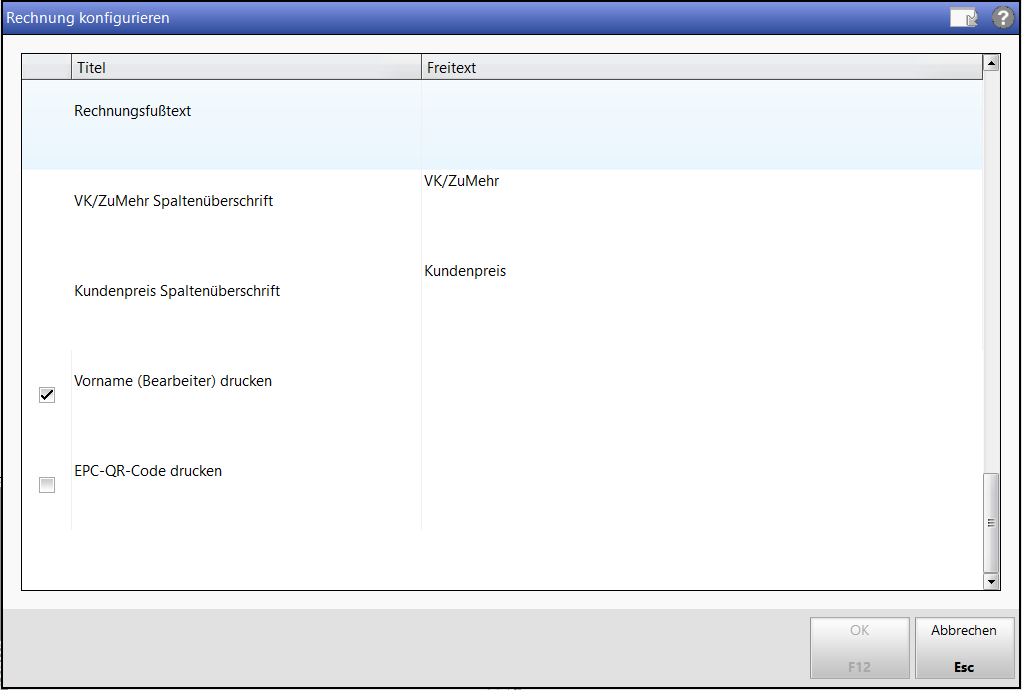
Mehr dazu im Thema 'Druckformulare konfigurieren'. und in Tipps und Tricks: EPC-QR-Code auf Rechnung drucken.
-
- Ausweisung von Rabatten (prozentual oder in €)
Rabatte, die Sie prozentual pro Verkaufsposition vergeben haben, können Sie auch in Prozent auf der Rechnung ausweisen lassen.
Wechseln Sie dazu ins Modul Druckformulare, selektieren Sie die Rechnung und wählen Sie Konfigurieren - F8.
Falls Sie mit Expertenkopien arbeiten, wenden Sie sich für deren Anpassung bitte an die PHARMATECHNIK-Hotline.Im sich öffnenden Fenster Rechnung konfigurieren aktivieren Sie die Option Positionsrabatt in Prozent ausweisen.
Die darauf folgende Option Prozentualen Positionsrabatt gerundet darstellen bewirkt, dass ein mit Kommastellen vergebener Rabatt gerundet und ohne Kommastellen aufgedruckt wird. Sie ist standardmäßig aktiviert, kommt jedoch nur bei aktivierter Option Positionsrabatt in Prozent ausweisen zum Tragen.
Außerdem erfolgt der Aufdruck von Rabatten nur, wenn die bereits bekannte Option Rabatt ausweisen aktiviert ist. Dies ist die Standardeinstellung.
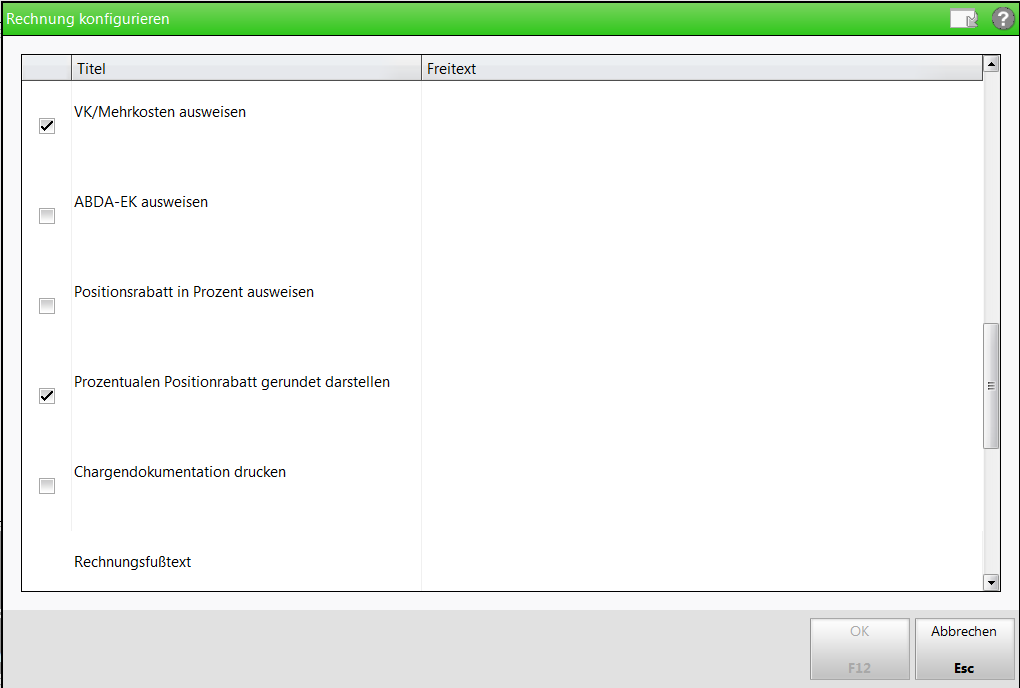
Mehr dazu im Thema 'Druckformulare konfigurieren'.
Wenn Sie in einem Verkauf einen prozentualen Rabatt auf die Positionen vergeben, so wird dieser wie bisher auf den Verkaufspreis berechnet, wobei der Verkaufspreis auf ganze Cent-Beträge gerundet wird. Aus diesem resultierenden Verkaufspreis wird anschließend der letztendlich effektiv vergebene Rabatt ermittelt und im Feld gesamte Differenz zum VK angezeigt und - gerundet oder nicht gerundet - auf der Rechnung ausgewiesen.
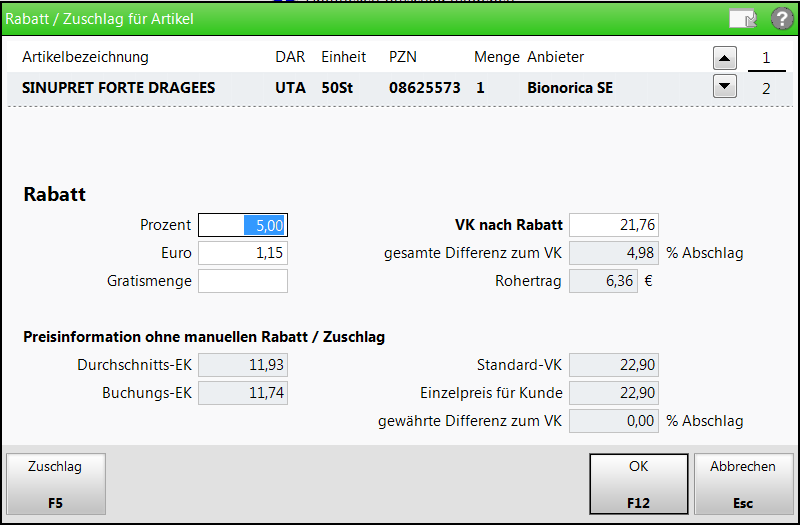
Mehr dazu im Thema 'Rabatt bzw. Zuschlag für Artikel vergeben'.
Bemerkung: Ausweisung der Mehrwertsteuer für die Zuzahlung auf Kundenbelegen
Auf Kundenrechnungen und dem Kassenbon werden Zuzahlungen, die bei GKV- Rezepten anfallen, mit der jeweiligen Kennzeichnung für den betreffenden Mehrwertsteuersatz (mit Sternchen) ausgewiesen.
Grund dafür ist, dass der Leistungsempfänger in dem Fall nicht der Kunde, sondern die Krankenkasse ist. Die Krankenkasse erwirbt den Artikel und überlässt ihn dem Versicherten. Daher kann der Kunde auf den potentiellen Umsatzsteuerbetrag auf die Zuzahlung keinen Vorsteuerabzug geltend machen.
Das bedeutet aber nicht, dass die Zuzahlung steuerfrei ist. Die Apotheke muss für einen verschreibungspflichtigen Artikel auf GKV-Rezept die komplette Umsatzsteuer (Bemessungsgröße: Taxe ./. Apothekenabschlag) abführen. Dahingehende Informationen können vom Rechenzentrum in der Monatsabrechnung ausgewiesen werden. Weitere vom Patienten zu zahlende Anteile (ApoVK > Taxe (=Festbetrag)) erhöhen die Bemessungsgröße.
Im Gegensatz zur Rechnung oder dem Kassenbon für den Kunden wird daher auf dem Z-Bon, in den Auswertungen, in GDPdU und in DATEV der komplette Preis inklusive der Zuzahlung unter dem Umsatzsteuersatz des Artikels aufgeführt.
